Cara Membuat Text Effect Metal dengan Cahaya Neon di Photoshop | Akhirnya setelah blogging nemu lagi trik photoshop lainnya xixixi, maklum masih nubi nyari nyari efek efek di photoshop masih kesusahan hehe,Kali ini nemu cara buat text effect metal dengan cahaya neon..
Penasarankan kaya gimana? Penmpakannya kaya yang di bawah ni:
Dalam tutorial kali ini gambar
bahan yang di perlukan adalah :
1.
Background
2.
Gambar efek baud
3.
Jenis Huruf Acens
Atau
jika anda ingin instant,bisa mendownloadnya dalam satu paket + hasil tutorial dari saya dalam
format .psd silakan download di bawah ini :
Tutorial
- Jika anda belum menginstall
jenis huruf acens silakan install dulu,untuk yang belum tau caranya,liat caranya lihat di postingan
saya yang satu ini : Cara Menginstall Font atau Menambahakan Font Baru di Windows7/Windows XP
- Setelah menginstall jenis
huruf, sekarang buka photoshop anda.
- Setelah itu, Buka dahulu
gambar background yang telah anda download tadi (ctrl + o) lalu cari file background tadi..
- Setelah itu dengan
menggunakan text tool, dan dengan jenis huruf acens dan ukuran sesuai keinginan anda mulailah
menuliskan huruf yang anda inginkan.
- Sekarang untuk membuat
effect metal, langkah pertama adalah klik kanan pada layer tulisan dan
pilihlah blending option. Unutuk pengaturannya silakan lihat gambar di
bawah.
Pengaturan Drop shadow
Pengaturan Outer Glow
Pengaturan Bevel anda
Emboss
Pengaturan Color Overlay
Pengaturan Gradien
overlay
Pengaturan Satin
- Langkah selanjutnya adalah,
anda akan memassukan gambar efek baut.png yang telah anda download tadi,
untuk menciptakan efek baut pada text. Caranya anda masuk ke menu file ->
place dan pilihlah gambar efek baut yang telah anda download tadi.
- Kemudian anda sesuaikan
posisi dan ukurannya dengan menekan (ctrl + t), hingga sesuai jika sudah sesuai tekan enter.
- Gandakan gambar baut tersebut
secukupnya dengan cara menekan CTRL + J dan sesuaikanlah posisi
baut-baut tersebut. Seperti pada gambar di bawah.
- Sekarang kita akan membuat
cahaya neon, caranya buatlah sebuah kotak merah dengan menggunkan rectagle
tool. Lihat gambar..
- Jika sudah di buat, untuk memberikan efek cahaya neon, caranya
klik kanan pada layer neon tadi dan pilihlah blending option. Unutuk
pengaturannya lihat gambar di bawah.
 |
| Pengaturan Inner shadow |
 |
|
Pengaturan Inner Glow |
 |
|
Pengaturan Outer Glow |
 |
| Pengaturan Color Overlay |
 |
| Pengaturan Satin |
- Setelah itu anda tinggal menggandakan layer neon itu
dengan menekan ctrl+j, gandakanlah secukupnya dan aturlah posisinya.
- Dan efek metal dengan neon menyalapun sudah jadi, anda
tinggal menambahkan kreasi anda untuk menambah efek efek lain. :D
Semoga bermanfaat tutorial photosopnya :D
Anda baru saja membaca artikel yang berkategori
Design
/
Photoshop
dengan judul
Cara Membuat Text Effect Metal dengan Cahaya Neon di Photoshop
. Anda bisa bookmark halaman ini dengan URL
http://rpl4rt.blogspot.com/2013/04/cara-membuat-text-effect-metal-dengan.html
. Terima kasih!
Ditulis
oleh:
Dika
-
Minggu, 14 April 2013
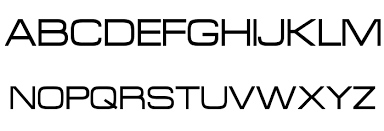



























Belum ada komentar untuk " Cara Membuat Text Effect Metal dengan Cahaya Neon di Photoshop"
Posting Komentar
Harap berkomentar sesuai dengan isi posting & komentar spam tidak akan ditampilkan.